《钉钉》语音自动转文字设置方法
随着科技的不断发展,语音转文字技术的应用越来越广泛。在日常办公中,我们经常需要将会议、讨论等内容记录下来,然而手动录入文字费时费力。幸运的是,钉钉推出了语音自动转文字功能,为我们提供了便捷的解决方案。通过简单的设置,我们就能够将语音转化为文字,实现快速记录与查阅。本文将介绍钉钉语音自动转文字的设置方法,帮助大家更好地利用这一功能,提高工作效率。
钉钉是有语音自动转文字功能的,设置开启该功能后,当我们收到语音消息,系统就会自动转成文字显示。那么钉钉语音自动转文字怎么设置呢?下面小编就来为大家介绍一下钉钉语音自动转文字的设置方法。

钉钉语音自动转文字怎么设置?
1、打开“钉钉”,点击“我的”。

2、点击“设置”。
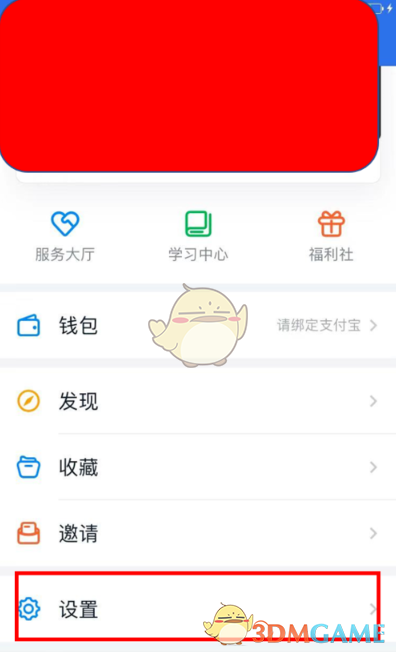
3、点击“通用”。
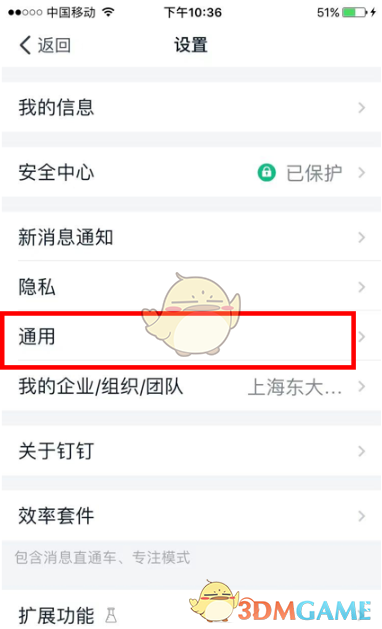
4、点击“语音自动转换文字”。
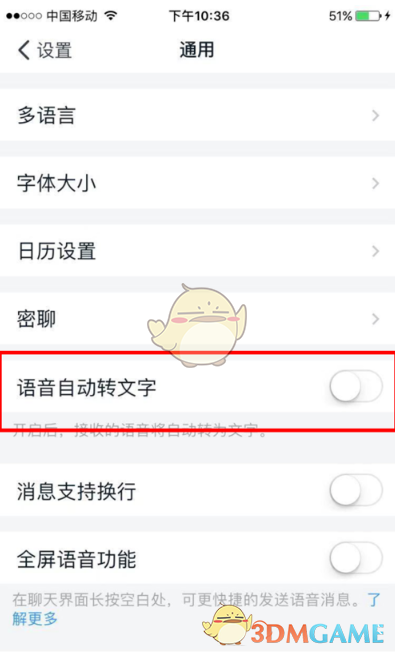
5、语音转换文字完成。
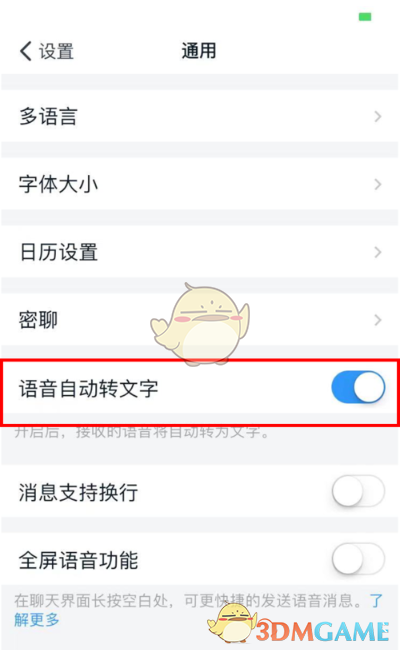
- 上一篇: 《明日方舟》流明技能强度详解
- 下一篇: 《钉钉》打卡美颜开启方法
-

《钉钉》语音自动转文字设置方法
立即下载
-

《钉钉》语音自动转文字设置方法
立即下载
-

《钉钉》语音自动转文字设置方法
立即下载
-

《钉钉》语音自动转文字设置方法
立即下载
-

《钉钉》语音自动转文字设置方法
立即下载
-

《钉钉》语音自动转文字设置方法
立即下载
-

《钉钉》语音自动转文字设置方法
立即下载
-

《钉钉》语音自动转文字设置方法
立即下载
-

《钉钉》语音自动转文字设置方法
立即下载
-

《钉钉》语音自动转文字设置方法
立即下载
-

《钉钉》语音自动转文字设置方法
立即下载
-

《钉钉》语音自动转文字设置方法
立即下载
-

《钉钉》语音自动转文字设置方法
立即下载
-

《钉钉》语音自动转文字设置方法
立即下载
-

《钉钉》语音自动转文字设置方法
立即下载
相关阅读
- 植物大战僵尸杂交版v2.2联机版来袭!电脑端+IOS+安卓端同步更新!
- 将军至尊无极伏魔战歌特戒升阶 vs 大侠传奇特戒升阶:哪个更厉害?攻略分享
- 朝鲜战争中被志愿军彻底打败的八个国家所谓的“精锐”部队
- 《我的世界》高清画质真实度揭秘!网友表示不要用照片来忽悠我
- 《使命召唤手游》主武器全介绍:选择何种枪支才能让您在游戏中取得胜利?看完这篇就知道了
- 明日方舟:不上战场也能赚钱!这几位干员打造基建的最佳选择
- 新版本霸气登场:梦幻西游最贵的高兽决
- 梦幻西游:玩家吐槽号太贵,压岁钱提前到手,175元降到2000元就入坑
- 阴阳师25年春节爬塔活动速刷天照阵容详解,轻松10秒内完成
- 《古墓丽影:崛起》- 画面惊艳的全新体验! 测试结果揭晓!
猜您喜欢
游戏排行
- 1
- 2
- 3
- 4
- 5
- 6
- 7
- 8
- 9
- 10



















